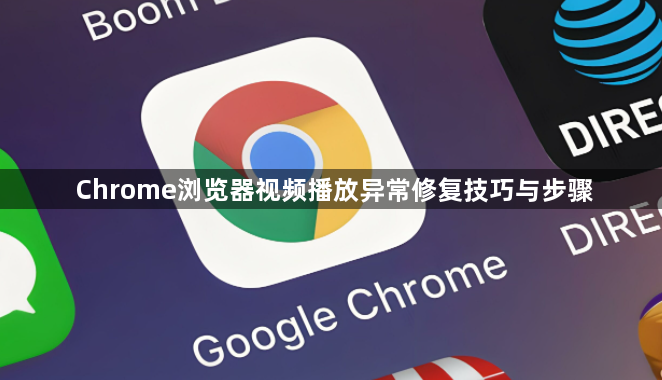
禁用冲突的扩展程序测试播放效果。访问chrome://extensions/管理界面暂时关闭所有已安装插件,重点观察广告拦截类工具是否影响视频加载过程。逐个重新启用定位到具体干扰项后保持禁用状态或彻底删除。
清除积累的缓存数据和Cookie。按下Ctrl+Shift+Del组合键调出清理窗口,勾选缓存图像、文件及Cookie选项并选择全部时间范围执行删除操作。重启浏览器后重新加载视频页面验证问题是否解决。
调整硬件加速设置优化性能。进入设置页面找到系统模块下的使用硬件加速模式选项尝试切换开关状态。若开启后出现画面异常则取消勾选该功能排除GPU渲染冲突可能性。
检查网络连接稳定性确保流畅度。运行互联网速度测试确认带宽充足,必要时重启路由器改善信号质量。观看在线内容时根据当前网速手动降低画质减少缓冲卡顿现象。
转换视频格式适配浏览器支持范围。将无法播放的文件转码为MP4或WebM等Chrome原生兼容格式。使用第三方工具处理特殊编码的本地视频文件使其符合HTML5标准规范。
管理Flash Player插件运行权限。在地址栏输入chrome://plugins/打开插件列表,对Adobe Flash组件执行启用或停用操作。遇到提示时选择允许网站运行Flash内容即可临时恢复旧版播放器支持。
重置浏览器初始配置排除异常设置影响。在设置页面底部找到还原默认设置按钮执行初始化操作,这将清除所有个性化修改恢复出厂状态。适合解决因错误调整引发的持续性故障问题。
通过上述步骤逐步操作,用户能够有效解决Chrome浏览器视频播放异常的问题。每次修改设置后建议立即测试效果,确保新的配置能够按预期工作。遇到复杂情况可考虑联系技术支持人员协助处理。

